Acceso remoto a la configuración del enrutador ASUS. Acceso web desde WAN
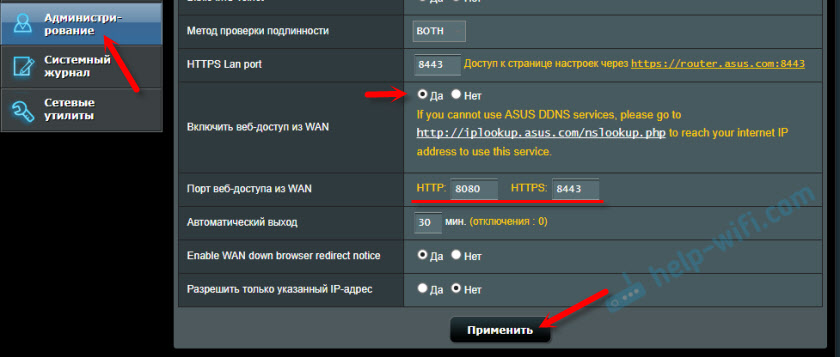
- 761
- 21
- Cristian Collazo
Acceso remoto a la configuración del enrutador ASUS. Acceso web desde WAN
Hola!Cómo conectarse al enrutador Asus de forma remota a través de un teléfono inteligente u otra computadora? En la configuración del enrutador, incluyó el "acceso web desde la WAN", y luego?
El firmware es stock, al activar la impostura web, me da la dirección xxx.Asusco.Com: 8443, pero qué hacer con él no está claro con él. Estoy tratando de ir a esta dirección desde otra computadora, escribe que el servidor no fue encontrado.
Respuesta
Hola. Tema complejo. Hay instrucciones en Internet, todos dicen cómo configurar el acceso al enrutador ASUS a través de Internet, pero nadie muestra hasta el final cómo funciona realmente. Honestamente, no tuve éxito en. Ahora consideramos algunos puntos.
Cabe señalar de inmediato que idealmente, por supuesto, comprar una dirección IP blanca externa del proveedor. Luego, al activar la función "Acceso web desde WAN". Puede entrar en la configuración de su enrutador en: http: // your_ip_adres: 8080 (si no cambió el puerto en la configuración).
De lo contrario, cuando no tiene una dirección IP externa dedicada, debe configurar la función DDNS. Cuando obtiene la dirección asignada a su enrutador. Esto es lo que escribiste anteriormente. Y no puede acceder a la configuración en esta dirección. El hecho es que la función DDNS puede no siempre funcionar. Depende del proveedor. Y en la configuración de DDNS en ASUS tengo un mensaje: "Un enrutador inalámbrico utiliza una dirección IP de WAN privada. Este enrutador está en el entorno NAT y el servicio DDNS no puede funcionar ". Según tengo entendido, depende del proveedor, y nada que hacer aquí. Además de comprar la dirección seleccionada. O exigir una dirección normal del proveedor. No del medio ambiente nat.
Entrada a la configuración del enrutador ASUS a través de Internet
1 En primer lugar, por supuesto, incluimos el "Acceso web desde WAN" en la configuración del enrutador ASUS, en la sección "Administración", en la pestaña "Sistema".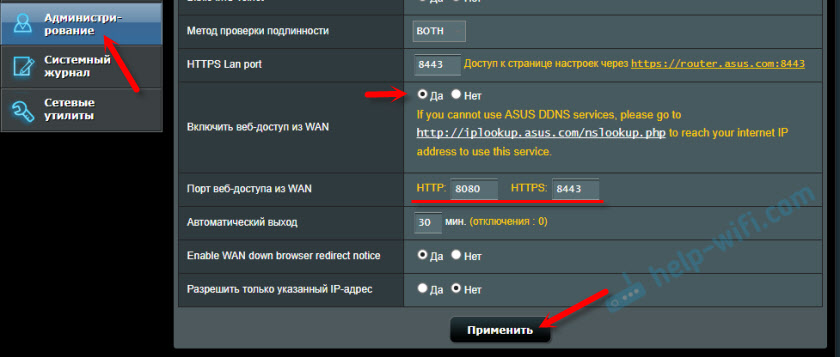
Guardar la configuración.
2 Esto no está escrito en ninguna parte, pero me parece que aún necesita encender la configuración "Responda a Ping-Request de WAN" en la sección "Brandmower". Si está deshabilitado. En mi opinión, por defecto se enciende.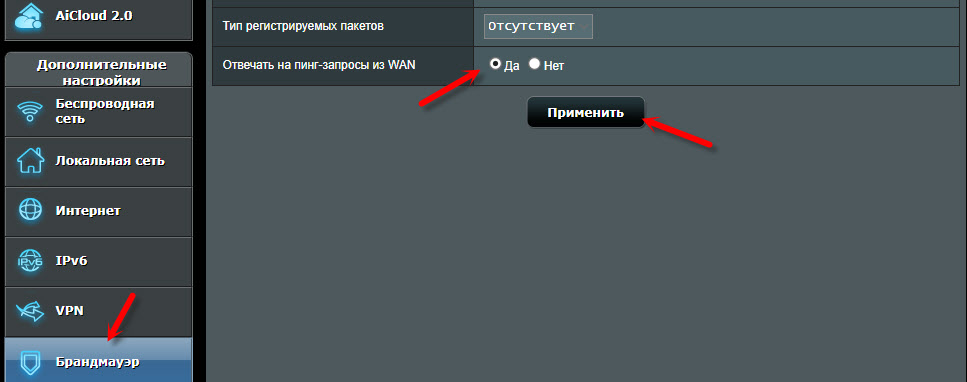
Quizás esto no sea importante. No lo sé con certeza, y no hay forma de verificar.
3 Bueno, entonces necesitas configurar DDNS. Esta configuración se encuentra en la sección "Internet" (WAN), en la pestaña "DDNS". Encienda la función "Cliente DDNS". Seleccione el servidor "www.asus.com ", y en el campo" Nombre de host "debes encontrar e indicar tu dominio único. Incluso puedes algo como "dgsdewlj" (solo un conjunto de letras). Guardamos la configuración.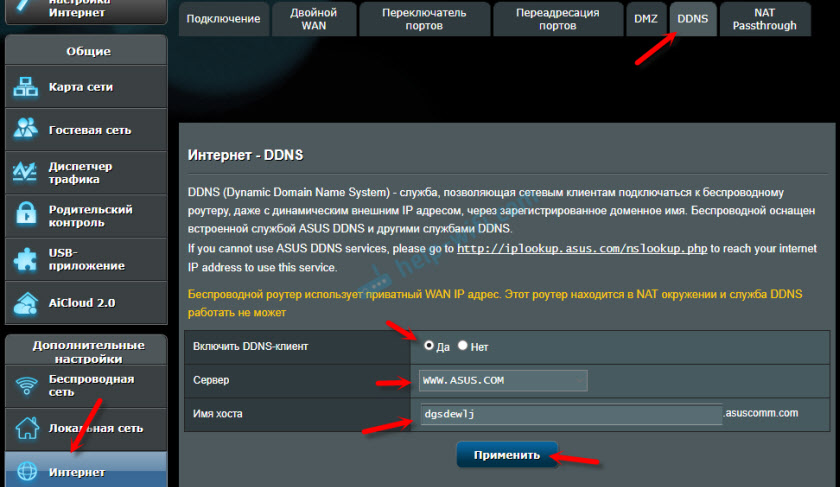
Si todo está bien, entonces, por la idea, el acceso remoto a la configuración de su enrutador ASUS debe estar en: http: // dgsdewlj.Asusco.Com: 8080, o https: //Dgsdewlj.Asusco.Com: 8443.
¿Por qué no puedo configurar? DDNS no funciona debido al error "El enrutador inalámbrico utiliza una dirección IP WAN privada. Este enrutador está en el entorno NAT y el servicio DDNS no puede funcionar ". Según tengo entendido, esto se debe al hecho de que el proveedor se está apareando con direcciones IP. No me da una IP externa, sino un interno en su sistema.
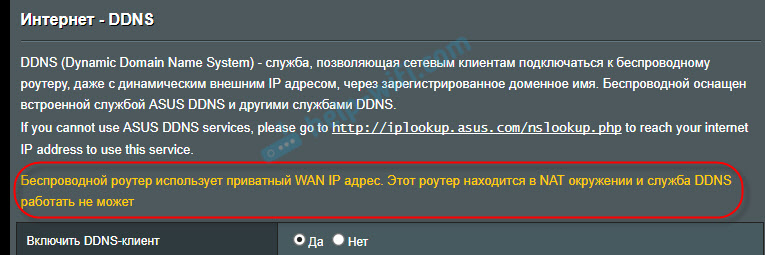
Resulta que el acceso desde WAN no funciona porque DDNS no funciona. Si tiene DDNS, no hay error ya que mi captura de pantalla es más alta, entonces todo debería abrir. Algo como esto. Quizás me equivocé en algo. En todo caso, corrígeme en los comentarios.
Valera, y en usted intenta configurar todo como mostré en el artículo. Quizás tengas éxito. Tengo que presentaré la configuración de DDNS. Si te has puesto de otra manera antes.
- « ¿Por qué Internet con la VPN estúpida y ralentiza?
- Soporte para la red disponible No en Windows 10, y funciona móvil Hot Spot funciona »

